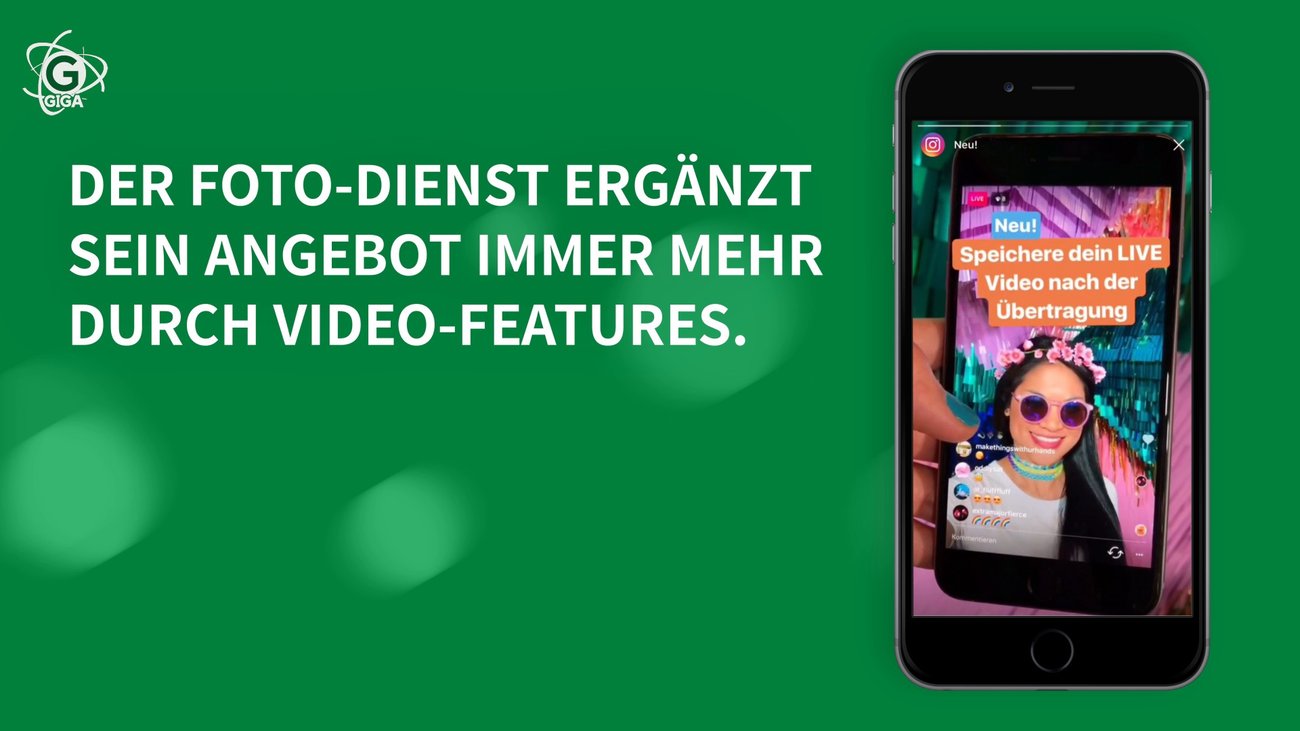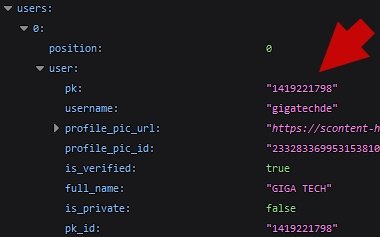Jeder Instagram-Account hat seinen ganz individuellen Namen und ID. Den Namen kann der User dabei selbst wählen und im Laufe der Zeit auch ändern. Die ID hingegen wird dem User beim Erstellen des Accounts gegeben und bleibt auch immer gleich. Wir verraten euch in diesem Artikel, welche Möglichkeiten es gibt, die Instagram-ID herauszufinden.
Einige Tools und Schnittstellen ermöglichen die Integration eines Instagram-Profils. Beispielsweise für bekannte Content-Management-Systeme wie WordPress gibt es Plugins, mit denen der gesamte Account oder dessen Statistiken daraus eingebaut werden können. Hierfür benötigt ihr oft jedoch die Account-ID des jeweiligen Instagram-Profils.
Instagram-ID finden
Leider findet man die Account-ID nicht einfach in den Einstellungen des eigenen Profils oder offensichtlich auf der jeweiligen Profil-Seite.
Über einen Link
Um die Instagram-ID herauszufinden, braucht ihr nur einen einzelnen Link im Browser aufzurufen. Hierfür müsst ihr jedoch in dem jeweiligen Browser bei Instagram mit eurem Profil angemeldet sein, damit die Daten abgegriffen werden können. Geht wie folgt vor:
- Öffnet Instagram in einem neuen Tab eures Browsers und loggt euch mit einem Account ein.
- Wenn ihr eingeloggt seid, nutzt ihr folgende URL, bei der ihr den Baustein „Profilname“ durch den Namen des Accounts ersetzt, dessen ID ihr herausfinden wollt:
https://www.instagram.com/web/search/topsearch/?query=PROFILNAME - Hier findet ihr nun beim Punkt „user“ unter dem Eintrag „pk“ und „pk_id“ die Instagram-ID des Profils.
![Instagram ID URL]()
Bildquelle: GIGA
Über den Seitenquelltext
Um die ID herauszufinden, könnt ihr euch auch über einen Browser am PC den Seitenquelltext des jeweiligen Instagram-Profils anschauen. Das ist einfacher, als es im ersten Moment klingt. Geht einfach wie folgt vor:
- Öffnet die jeweilige Instagram-Profil-Seite (instagram.com/PROFILNAME/) in einem neuen Tab eures Browsers.
- Drückt die Tastenkombination Strg + U.
Alternativ könnt ihr auch auf die rechte Maustaste klicken und „Seitenquelltext“ anwählen. - Jetzt wird euch der Quelltext der Seite angezeigt.
- Drückt die Tastenkombination Strg + F, um die Suche zu öffnen.
- Gebt ins Suchfeld wahlweise
profilePage_oderprofile_idein.Die Instagram-ID findet ihr nach den Einträgen profilePage_ und profile_id (Bildquelle: GIGA) - Die Ziffernkombination neben diesen Einträgen ist die gesuchte ID.
Hat dir der Beitrag gefallen? Folge uns auf WhatsApp und Google News und verpasse keine Neuigkeit rund um Technik, Games und Entertainment.